Ketika seseorang meminta Anda untuk informasi kontak satu orang, itu tidak masalah. Namun ketika Anda diminta memberikan informasi kontak untuk 100 orang…Astaga. Untungnya, jika Anda menyimpan daftar kontak Anda di Apple Aplikasi kontak, berbagi sejumlah kontak dengan orang lain — seperti berbagi daftar kartu Natal — cepat dan mudah. Berikut adalah langkah-langkah yang akan Anda ikuti untuk berbagi grup kontak di Mac Anda!

Langkah 1: Buat Grup Kontak
Untuk membagikan beberapa kontak sekaligus, pertama-tama Anda harus membuat grup di aplikasi Kontak. Untuk melakukannya, luncurkan Kontak dan buka File > Grup Baru dari bilah menu di bagian atas layar. Jika semua kontak yang ingin Anda bagikan sudah ada dalam grup, lewati saja ke langkah berikutnya.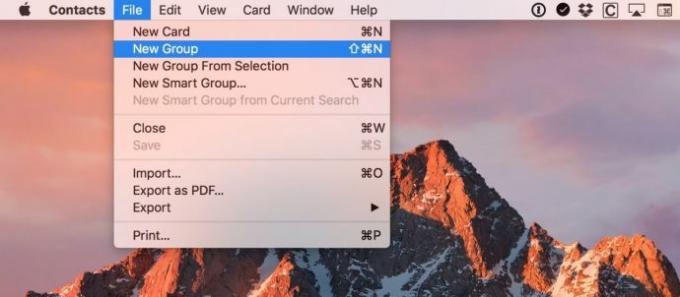
Grup baru Anda akan muncul di sidebar aplikasi Kontak. Pilih dan ganti namanya sesuai keinginan.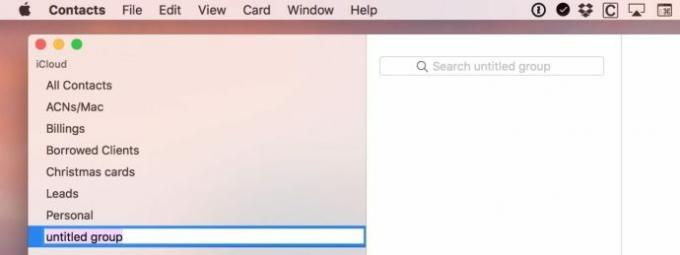
Langkah 2: Tambahkan Kontak ke Grup Anda
Setelah grup Kontak Anda dibuat, klik Semua kontak di sidebar untuk memastikan bahwa Anda dapat melihat semua kontak Anda di daftar di sebelah kanan. Selanjutnya, navigasikan daftar dan seret dan lepas kontak yang ingin Anda bagikan ke grup yang baru Anda buat.
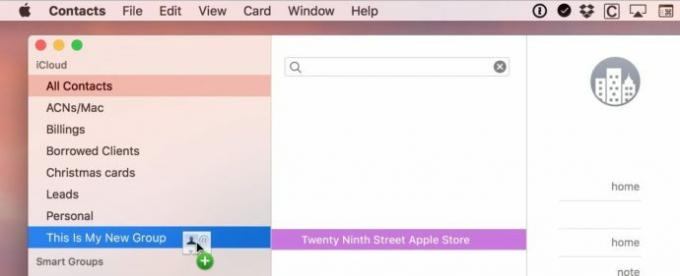
Langkah 3: Bagikan Grup Kontak Anda
Setelah menambahkan semua kontak yang ingin Anda bagikan ke grup Kontak baru, klik kanan (atau klik Kontrol) pada grup dan pilih Ekspor vCard Grup dari menu.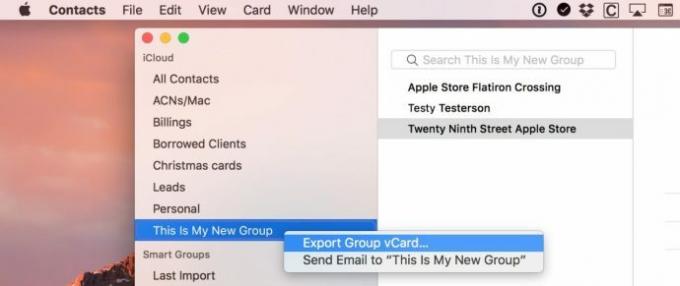
Jendela Simpan macOS yang familier akan muncul, memungkinkan Anda memilih nama dan lokasi untuk grup yang diekspor. Anda akan berakhir dengan satu file yang berisi semua kontak Anda yang diekspor, disimpan di lintas platform format file VCF.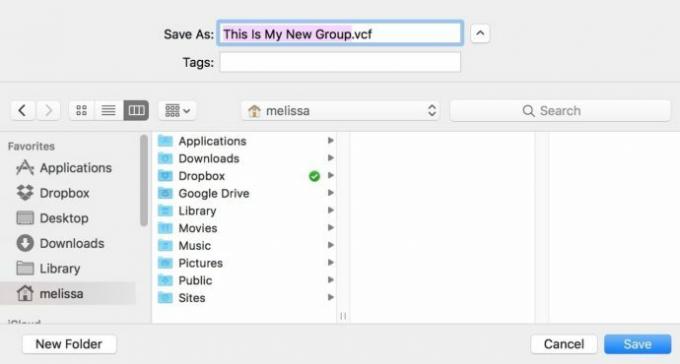
Setelah diekspor, file VCF ini dapat dibagikan dengan orang lain melalui metode standar apa pun, seperti melampirkannya ke pesan email, mengunggahnya ke Dropbox, atau cukup menyalinnya ke flash drive USB untuk “sneakernet" metode.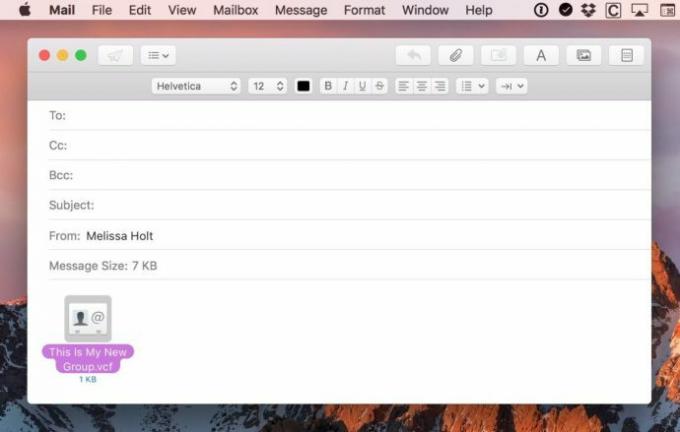
Jika penerima kontak bersama Anda adalah pengguna Mac lain, mereka cukup mengeklik dua kali file VCF untuk mengimpor kontak ke aplikasi Kontak mereka sendiri. Jika mereka menggunakan Outlook atau sebagian besar aplikasi kontak pihak ketiga, mereka masih dapat mengakses dan mengimpor data, tetapi mungkin perlu mengkonversi file ke dalam format yang kompatibel terlebih dahulu.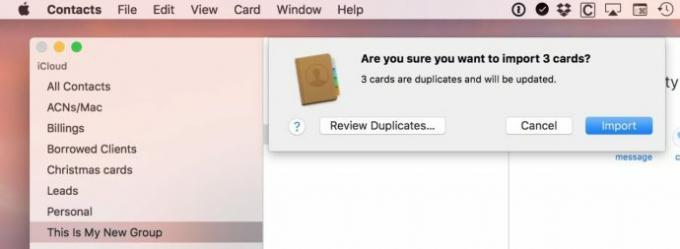
Satu catatan terakhir: Aplikasi Kontak Apple memungkinkan pengguna menyimpan catatan dan foto yang terkait dengan setiap kontak. Jika Anda ingin ini disertakan dalam file yang Anda bagikan, buka Kontak > Preferensi > vCard dan pastikan untuk memeriksa opsi yang sesuai sebelum Anda mengekspor grup Anda.
Tapi hati-hati jika Anda memilih untuk membagikan barang-barang ini, terutama jika Anda cenderung membuat catatan yang kurang bagus tentang orang lain! Atau jika Anda menggunakan gambar yang kurang bagus untuk mereka, saya rasa. Saya tahu sangat lucu memiliki satu foto mabuk yang Anda ambil dari sahabat Anda sebagai foto kontaknya, tetapi tidak ada orang lain yang boleh melihatnya.




